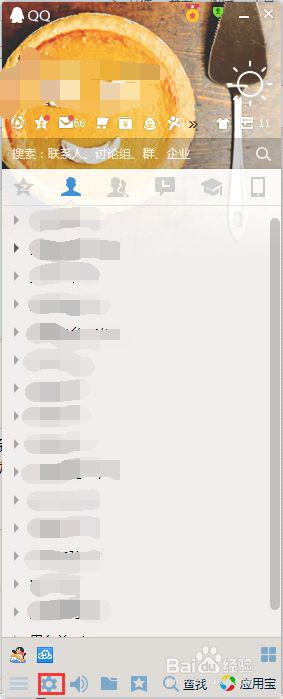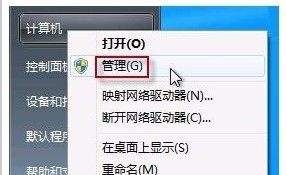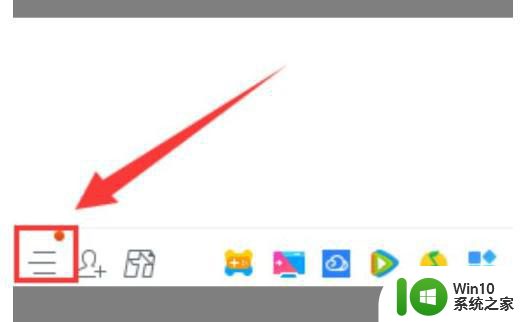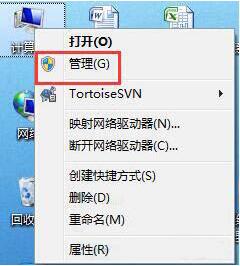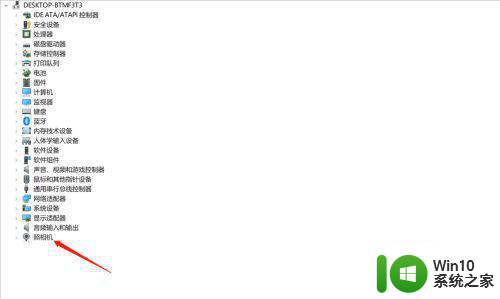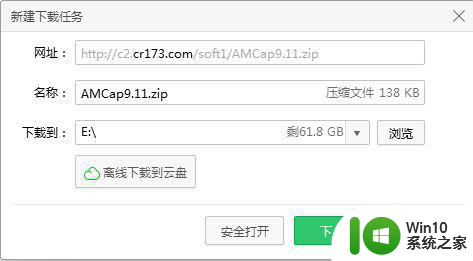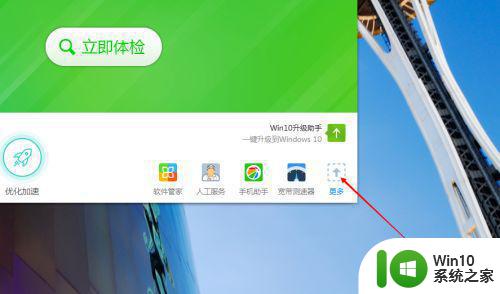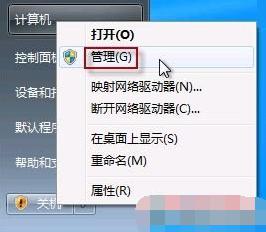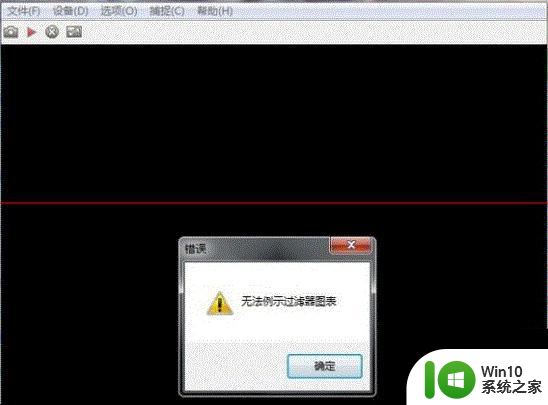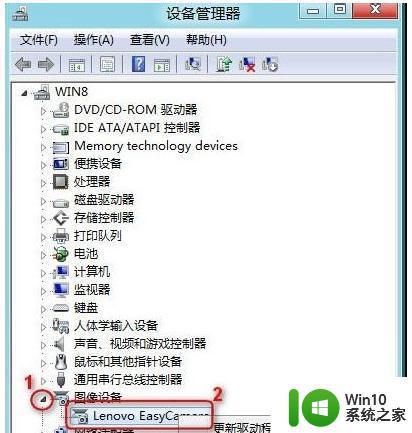win7调试和打开摄像头的方法 win7怎么打开并调试摄像头
我们如果在使用win7电脑的时候发现摄像头出现了一些问题,可以在电脑中调试摄像头,那么该如何操作呢?今天小编教大家win7调试和打开摄像头的方法,操作很简单,大家跟着我的方法来操作吧。
具体方法:
1.首先在装有摄像头的台式机或笔记本上打开QQ软件,在左下角可以看到【打开系统设置】选项。如下图所示。
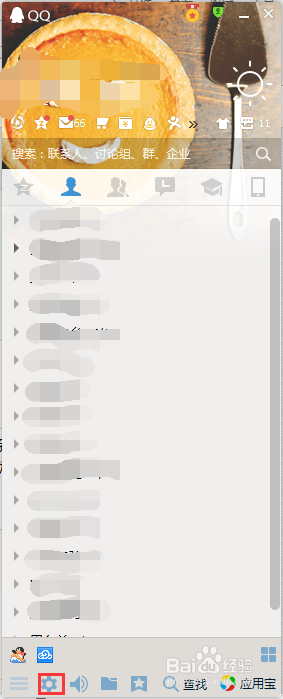
2.点击【打开系统设置】选项,弹出系统设置窗口。在左侧菜单栏里可以看到【音视频通话】选项,如下图所示。
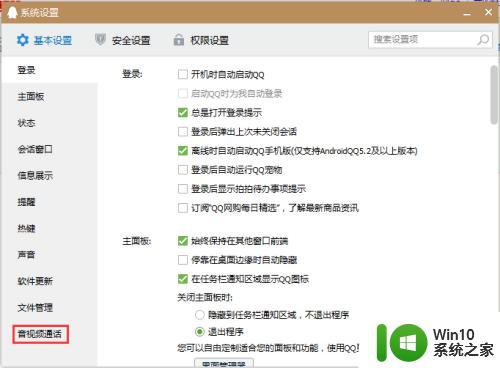
3.点击左侧菜单栏里的【音视频通话】选项,在该选项里可以看到摄像头设置选项,如下图所示。

4.下拉该界面,可以看到摄像头设置的完整选项,通过该窗口可以打开画面预览,也可以调节画质,如下图所示。
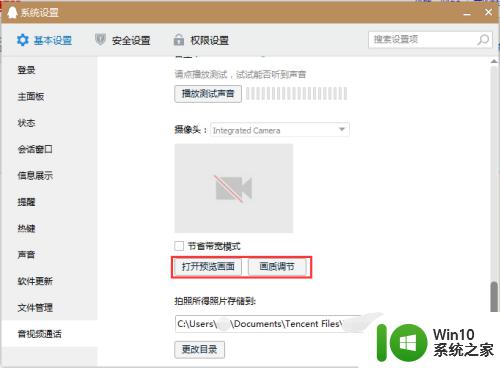
5.点击【打开预览画面】选项,即可在预览窗口内看到摄像头的画面了。如果可以正常看到画面,证明摄像头状态良好,如下图所示。
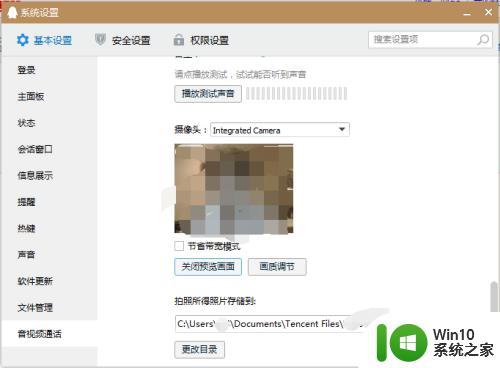
6.点击【画质调节】选项,也可以对画面的亮度,对比度,饱和度等参数进行调节,如下图所示。
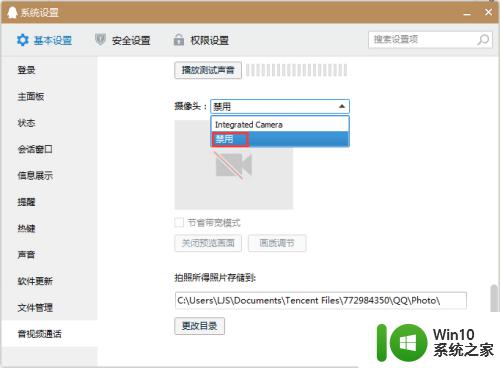
以上就是win7调试和打开摄像头的方法的全部内容,还有不懂得用户就可以根据小编的方法来操作吧,希望能够帮助到大家。